SOTE Integrator by CTI. Instrukcja
|
|
|
- Sylwia Stefańska
- 7 lat temu
- Przeglądów:
Transkrypt
1 SOTE Integrator by CTI Instrukcja
2 Spis treści 1. Opis programu Tworzenie użytkownika API w SOTE Konfiguracja połączenia Połączenie z serwerem MS SQL Nawiązanie połączenia z Comarch ERP Optima Połączenie ze sklepem Internetowym Konfiguracja kont Usuwanie powiązań pomiędzy sklepem, a Optimą Dane w Comarch ERP Optima Towar Usługa metoda dostawy Tworzenie wariantów Konfiguracja parametrów Konfiguracja statusów zamówień Wybór metody dostawy Stawki VAT Ustawienia ogólne Ustawienia synchronizacji towarów Stany magazynowe Cechy wariantów Pozostałe ustawienia Wymiana danych pomiędzy Comarch ERP Optima, a SOTE Automatyczna wymiana danych Zamówienie Nowe zamówienie Status zamówienia
3 1. Opis programu SOTE integrator by CTI to pełna integracja sklepu internetowego SOTE z systemem Comarch ERP Optima. Wszelkie operacje wymiany danych odbywają się automatycznie. Dzięki temu jest pewność, że każdy klient zostanie komfortowo obsłużony. Program przeznaczony jest dla: osób, które obsługują sklep internetowy i potrzebują systemu Comarch ERP Optima, osób, które posiadają system Comarch ERP Optima i chcieliby sprzedawać swoje produkty na zewnątrz za pośrednictwem e-commerce, osób, które potrzebują tzw. łączki pomiędzy systemem Comarch ERP Optima i SOTE. SOTE Integrator by CTI to najnowsze rozwiązanie e-commerce przewyższające obecne standardy. Możliwość modyfikacji, wydajność oraz elastyczność sprawią, że efekty będą zauważalne w krótkim czasie. Sama zaś praca z aplikacją jest łatwa i przyjemna. 3
4 2. Tworzenie użytkownika API w SOTE W pierwszej kolejności w sklepie SOTE należy włączyć usługę WebAPI, a także utworzyć użytkownika API. W tym celu należy w panelu administracyjnym sklepu wejść w Konfiguracja modułów, a następie w API. W oknie, które się otworzy należy przejść na zakładkę Konfiguracja i zaznaczyć Włącz WebAPI: Po zapisie należy wrócić do Konfiguracja modułów i wybrać Administratorzy. Należy utworzyć nowego administratora z wszystkimi uprawnieniami, jak na poniższym zrzucie ekranu: 4
5 3. Konfiguracja połączenia Po pierwszym uruchomieniu programu należy skonfigurować połączenie z serwerem MS SQL, programem Comarch ERP Optima oraz sklepem SOTE. W tym celu należy wybrać zakładkę Konfiguracja połączeń: Należy uzupełnić dane we wszystkich sekcjach, a następnie kliknąć Sprawdź połączenie. W prawym dolnym rogu znajduje się pasek postępu, który poinformuje o poprawności nawiązania połączenia. Jeżeli wyświetli się błąd należy sprawdzić poprawność wpisanych danych. Jeżeli połączenie będzie poprawne należy kliknąć Zapisz. Dane zostaną zapamiętane i zachowane przy każdym następnym uruchomieniu programu. 5
6 3.1. Połączenie z serwerem MS SQL W celu nawiązania połączenia z serwerem MS SQL należy uzupełnić poniższe dane: Serwer jest to nazwa serwera MS SQL. Baza nazwa bazy główne. Baza konfiguracyjna nazwa bazy konfiguracyjnej. Username nazwa użytkownika. Password hasło użytkownika. W przypadku logowania z autentykacją Windows należy zaznaczyć Logowanie NT. Nazwa serwera oraz bazy głównej i konfiguracyjnej znajdują się w Comarch ERP Optima. Należy kliknąć w ikonę w lewym górnym rogu, a następnie w ikonę lupy: 6
7 W części Dane o bazie znajdują się następujące pola (widoczne na powyższym zrzucie na czerwono): Nazwa serwera oraz bazy głównej to ciąg znaków przed i po kropce w Baza główna (w tym przypadku nazwa serwera to DAREK-CTI\OPTIMA, a bazy głównej CDN_Shoper). Nazwa bazy konfiguracyjnej to ciąg znaków po kropce w CDN_KNF_KonfiguracjaCTI_1). Baza konfiguracyjna (w tym przypadku Po uzupełnieniu danych należy kliknąć Sprawdź połączenie. Jeżeli będzie poprawne należy kliknąć Zapisz w celu zachowania ustawień. Jeżeli pojawi się błąd należy sprawdzić poprawność wprowadzonych danych. 7
8 3.2. Nawiązanie połączenia z Comarch ERP Optima W następnym kroku konfiguracji należy nawiązać połączenie z Comarch ERP Optima. W górnej części zakładki Optima należy uzupełnić dane do logowania do Optimy: Operator nazwa użytkownika z Comarch ERP Optima. Firma nazwa firmy z Comarch ERP Optima. Hasło hasło użytkownika z Comarch ERP Optima. Po uzupełnieniu danych należy kliknąć Sprawdź połączenie. Jeżeli będzie poprawne należy kliknąć Zapisz w celu zachowania ustawień. Jeżeli pojawi się błąd należy sprawdzić poprawność wprowadzonych danych. 8
9 3.3. Połączenie ze sklepem Internetowym W ostatnim kroku konfiguracji należy nawiązać połączenie ze sklepem internetowym. W sekcji Połączenie SOTE należy uzupełnić dane do sklepu: Sklep adres do sklepu Internetowego. Login nazwa użytkownika, który ma dostęp do Web API. Hasło hasło użytkownika. Po uzupełnieniu danych należy kliknąć Sprawdź połączenie. Jeżeli będzie poprawne należy kliknąć Zapisz w celu zachowania ustawień. Jeżeli pojawi się błąd należy sprawdzić poprawność wprowadzonych danych. 9
10 4. Konfiguracja kont SOTE integrator umożliwia wysyłanie a w przypadku wystąpienia błędu podczas wymiany danych, dzięki czemu nie zostanie zaburzona praca programu. Na adres wysyłana jest dokładna treść błędu. Konfiguracja adresu znajduje się na zakładce Konfiguracja kont Aby e z błędami były wysyłane należy zaznaczyć przycisk wyboru: Następnie należy skonfigurować połączenia adresu 10
11 Adres nadawcy adres , z którego będą wysyłane wiadomości. Hasło hasło dostępu do adresu . Serwer SMTP serwer SMTP poczty wychodzącej a. Port SMTP port SMTP poczty wychodzącej a. Adres odbiorcy adres , na który będą wysyłane wiadomości. W celu sprawdzenia połączenia i zachowania ustawień należy kliknąć Sprawdź połączenie i zapisz. W celu wysłania wiadomości testowej należy kliknąć Wyślij testowy . 11
12 5. Usuwanie powiązań pomiędzy sklepem, a Optimą Program umożliwia usunięcie wszystkich powiązań pomiędzy sklepem SOTE, a Comarch ERP Optima, które może być przydatne np. podczas operacji czyszczenia całej bazy w sklepie internetowym. W przypadku chęci cofnięcia wszystkich powiązań pomiędzy sklepem, a Optimą należy kliknąć Wykonaj w części Przywrócenie programu do stanu początkowego. Żadne dane zarówno w sklepie jak i w Optimie nie zostaną usunięte, zostaną tylko usunięte powiązania między nimi. 12
13 6. Dane w Comarch ERP Optima 6.1. Towar W celu utworzenia nowego towaru w Comarch ERP Optima należy na zakładce Ogólne kliknąć Nowy towar: Otworzy się nowe okno, w którym na zakładce Ogólne należy wypełnić obowiązkowe dane: 13
14 Stawka VAT musi być podana taka, jaką obsługuje sklep Internetowy. W przeciwnym razie domyślnie zostanie przypisana stawka 23%. Aby towar był widoczny w sklepie należy określić cenę. W konfiguracji programu można wskazać, które ceny będą widoczne przy towarze w sklepie. Ponadto w części Dane ogólne należy towar przypisać do grupy towarowej (wybór z listy rozwijanej). Następnie, na zakładce Dodatkowe można przypisać producenta (wybór z listy rozwijanej) oraz nadać opis. Obowiązkowo należy zaznaczyć opcję Udostępniaj w cenniku zewnętrznym: W kolejnym kroku można towarowi przypisać zdjęcia. W tym celu należy wybrać zakładkę Atrybuty i kliknąć w ikonę plusa. Otworzy się nowe okno: 14
15 W polu Atrybut należy wybrać atrybut typu binaria. Po zapisaniu, towar jest gotowy do eksportu do sklepu Usługa metoda dostawy SOTE integrator posiada możliwość dołączania do zamówień metody dostawy wraz z jej kosztem. Metoda dostawy to usługa z Comarch ERP Optima. W celu utworzenia nowej usługi w Comarch ERP Optima należy na zakładce Ogólne kliknąć Nowy towar: 15
16 Otworzy się nowe okno, w którym na zakładce Ogólne należy wypełnić obowiązkowe dane: Ważne, aby w polu Typ wybrać Usługa Tworzenie wariantów W przypadku chęci obsługi wariantów towarów należy w Comarch ERP Optima założyć tyle kartotek towarowych, ile ma być wariantów na towarze w sklepie. Towary warianty muszą mieć odpowiedni kod towarowy. W pierwszej kolejności do towaru głównego należy dopisać atrybuty, które będą określały wariant towaru np.: 16
17 Następnie należy utworzyć towary warianty towaru głównego, których kod musi wyglądać następująco: KOD TOWARU GŁÓWNEGO + ZNAK ODDZIELAJĄCY + KOD WARIANTU, gdzie: KOD TOWARU GŁÓWNEGO kod głównego towaru. ZNAK ODDZIELAJĄCY znak oddzielający kod towaru głównego, od kodu wariantu (dla wszystkich wariantów powinien być to ten sam znak, którego później należy wpisać w konfiguracji integratora). KOD WARIANTU kod wariantu, który będzie widoczny w sklepie. Np. towar główny ma kod CHLAPACZE, to kod wariantu może mieć kod np.: CHLAPACZE#RODZAJ1. W następnym kroku do utworzonego towaru wariantu należy przypisać te same atrybuty, które na towarze głównym (atrybuty odpowiedzialne za warianty) z określoną wartością, która będzie widoczna w sklepie np.: 17
18 7. Konfiguracja parametrów Przed wymianą danych pomiędzy Comarch ERP Optima, a SOTE należy skonfigurować metodę dostawy, stawki VAT, a także statusy zamówień. W programie Morfeusz należy przejść na zakładkę Konfiguracja parametrów: 18
19 7.1. Konfiguracja statusów zamówień W pierwszej kolejności z listy rozwijanej należy wybrać status zamówień, które będą importowane do Optimy. Status ten należy wybrać z listy rozwijanej w sekcji Status pobieranych zamówień z SOTE: Następnie należy dopasować wszystkie inne statusy zamówienia: W kolumnie po lewej stronie wyświetlone są możliwe statusy zamówienia z Optimy. Należy każdemu przypisać odpowiadający status ze sklepu. Statusy należy wybrać z list rozwijanych: 19
20 Statusy w Optimie: Status ustawiony automatycznie po pobraniu zamówienia dokument Rezerwacja odbiorcy w buforze, Nie potwierdzenie zamówienia w Comarch Optima przez 3 dni dokument Rezerwacja odbiorcy będący w buforze przez 3 dni i więcej, Potwierdzenie zamówienia w Comarch Optima wyciągnięcie z bufora dokumentu Rezerwacja odbiorcy, Utworzenie dokumentu sprzedaży w Comarch Optima przekształcenie dokumentu Rezerwacja odbiorcy do paragonu lub faktury sprzedaży, Anulowanie zamówienia w Comarch Optima anulowanie dokumentu Rezerwacja odbiorcy. Po przypisaniu wszystkich wartości należy kliknąć Zapisz w celu zachowania ustawień. W przypadku, gdy statusy nie mają się aktualizować należy odznaczyć opcję Aktualizuj statusy zamówień Wybór metody dostawy W sekcji Usługa transportu w Optimie należy wybrać z listy rozwijanej usługę z Comarch ERP Optima, która będzie dołączana do Rezerwacji Odbiorcy, jako koszt dostawy: Po wybraniu usługi należy kliknąć Zapisz w celu zachowania ustawień. 20
21 7.3. Stawki VAT W kolumnie po lewej stronie wyświetlone są stawki VAT pobrane z SOTE. Należy każdej przypisać odpowiadającą stawkę z OPTIMY. Stawki należy wybrać z list rozwijanych: Po przypisaniu wszystkich wartości należy kliknąć Zapisz w celu zachowania ustawień. 21
22 8. Ustawienia ogólne Przed wymianą danych zakładce Ustawienia należy określić pozostałą część konfiguracji: 8.1. Ustawienia synchronizacji towarów W sekcji Ustawienia synchronizacji towarów można ustalić, jakie dane będą się aktualizowały w sklepie SOTE przy eksporcie. Przykładowo zaznaczając tylko ilość w eksporcie będą brane pod uwagę tylko stany magazynowe, reszta pozostanie bez zmian. 22
23 8.2. Stany magazynowe W sekcji Synchronizacja stanów magazynowych należy określić, z jakich magazynów będą eksportowane ilości towarów do sklepu. Magazyny należy wybrać zaznaczając je przyciskiem wyboru Cechy wariantów W sekcji Cechy wariantów należy określić znak odróżniający warianty, czyli znak, który znajduje się pomiędzy kodem towaru, a kodem wariantu w kodzie produktu odpowiedzialnym za wariant w Optimie (na poniższym przykładzie znak ten został zaznaczony na czerwono). Ponadto należy wskazać te atrybuty z Comarch ERP Optima, które na towarach określają warianty: W kolumnie po lewej stronie znajdują się wszystkie atrybuty Comarch ERP Optima, natomiast po prawej znajdują się te, które określają warianty. Aby przenieść atrybut z jednej strony na drugą należy go zaznaczyć i kliknąć < lub >. 23
24 8.4. Pozostałe ustawienia Symbol RO symbol dokumentu Rezerwacja Odbiorcy, na który będą wpływały zamówienia. Symbol należy wybrać z listy rozwijanej. Cena towaru cena na kartotece towarowej, do której będzie wpadała cena towaru ze sklepu podczas tworzenia towaru. Cenę należy wybrać z listy rozwijanej. ID jako kod produktu w przypadku, gdy podczas składania zamówienia towar ma zostać rozpoznany w następujący sposób ID produktu z SOTE = kod produktu z Optimy należy zaznaczyć tę opcję. NIP ciąg cyfr jeżeli NIP w Comarch ERP Optima ma być ciągiem cyfr (bez znaków ) należy zaznaczyć tę opcję. Grupa towarowo startowa w tej sekcji należy wybrać grupę towarowo startową, czyli grupę, z której wszystkie podgrupy będą eksportowane do sklepu. Grupę należy wybrać z listy rozwijanej: 24
25 9. Wymiana danych pomiędzy Comarch ERP Optima, a SOTE W celu dokonania ręcznego eksportu danych z Comarch ERP Optima do sklepu należy kliknąć na przycisk Wyślij w odpowiedniej sekcji. Należy pamiętać, że jeżeli nie zostaną wysłane grupy towarowe to towary nie będą widoczne. W celu importu zamówień ze sklepu do OPTIMY lub eksportu statusu zamówień z OPTIMY do sklepu należy kliknąć Pobierz w sekcji Zamówienia. W sekcji Towary dzięki przyciskowi wyboru można określić czy mają zostać eksportowane wszystkie dane towary (przycisk odznaczony), czy tylko różnice w porównaniu do poprzedniego eksportu (przycisk zaznaczony). 25
26 Podczas importu zamówień program będzie rozpoznawał towary po kodach towarowych, jeżeli kod towaru z Comarch ERP Optima będzie zbieżny z tym ze sklepu to towary te zostaną powiązane. Jeżeli towaru ze sklepu nie będzie w Comarch ERP Optima to zostanie on automatycznie utworzony Automatyczna wymiana danych Program Morfeusz umożliwia automatyczną wymianę wskazanych danych między Optimą, a sklepem. W celu automatycznej wymiany danych należy w części Ustawienia synchronizacji określić czas wymiany danych. Do wyboru są następujące opcje: o określonej godzinie należy z listy rozwijanej wybrać godzinę, o której będzie dokonywał się eksport/import wskazanych danych: co (minut) należy wpisać, co ile minut będzie wykonywany eksport/import wskazanych danych: 26
27 10. Zamówienie Nowe zamówienie Po złożeniu zamówienia w sklepie i zaimportowaniu go, w Optimie zostanie wygenerowany do bufora dokument Rezerwacja odbiorcy: 27
28 Na zakładce Ogólne znajdują się następujące informacje z SOTE: Nr zamówienia numer zamówienia ze sklepu internetowego. Kontrahent w tym polu znajduje się kod kontrahenta: o Kontrahent nieokreślony w przypadku, gdy kupującym jest klient indywidualny z metodą płatności inną niż płatność przy odbiorze. o Kontrahent określony w pozostałych przypadkach. Obok kodu znajduje się również imię i nazwisko kontrahenta (lub nazwa firmy). Płatność metoda płatności. Razem łączna wartość zamówienia, która odpowiada wartości ze sklepu. W tabeli w dolnej części okna znajdują się wszystkie zamówione pozycje wraz z ilościami oraz jednostkami miary. Ponadto znajduje się tam usługa z Optimy, czyli metoda dostawy z SOTE wraz z kosztem tej dostawy. 28
29 Na zakładce Kontrahent znajdują się dane personalne zamawiającego, pobrane z zamówienia w SOTE: Dane podzielone są na dwie części: Nabywca dane do faktury ze sklepu, Odbiorca adres wysyłki ze sklepu. Na zakładce Dodatkowe w polu Opis/Atrybuty znajdują się uwagi do zamówienia. 29
30 10.2. Status zamówienia Odpowiednie operacje na dokumencie Rezerwacje odbiorcy w Optimie powodują zmianę statusu zamówienia w panelu administratora sklepu: Statusy zamówienia w sklepie są takie, jakie zostały określone w konfiguracji. 30
WooCommerce (WordPress) Integrator by CTI. Instrukcja
 WooCommerce (WordPress) Integrator by CTI Instrukcja Spis treści 1. Opis programu... 3 2. Konfiguracja połączenia... 4 2.1. Połączenie z serwerem MS SQL... 5 2.2. Nawiązanie połączenia z Comarch ERP Optima...
WooCommerce (WordPress) Integrator by CTI Instrukcja Spis treści 1. Opis programu... 3 2. Konfiguracja połączenia... 4 2.1. Połączenie z serwerem MS SQL... 5 2.2. Nawiązanie połączenia z Comarch ERP Optima...
PRESTASHOP INTEGRATOR BY CTI INSTRUKCJA
 PRESTASHOP INTEGRATOR BY CTI INSTRUKCJA 1 Spis treści 1. Opis programu...3 2. Konfiguracja połączenia...4 2.1. Połączenie z serwerem MS SQL...5 2.2. Nawiązanie połączenia z Comarch ERP Optima...7 2.2.1.
PRESTASHOP INTEGRATOR BY CTI INSTRUKCJA 1 Spis treści 1. Opis programu...3 2. Konfiguracja połączenia...4 2.1. Połączenie z serwerem MS SQL...5 2.2. Nawiązanie połączenia z Comarch ERP Optima...7 2.2.1.
SKLEPICOM INTEGRATOR BY CTI INSTRUKCJA
 SKLEPICOM INTEGRATOR BY CTI INSTRUKCJA Spis treści 1. Opis programu...3 2. Konfiguracja połączenia...4 2.1. Połączenie z serwerem MS SQL...5 2.2. Nawiązanie połączenia z Comarch ERP Optima...7 2.3. Połączenie
SKLEPICOM INTEGRATOR BY CTI INSTRUKCJA Spis treści 1. Opis programu...3 2. Konfiguracja połączenia...4 2.1. Połączenie z serwerem MS SQL...5 2.2. Nawiązanie połączenia z Comarch ERP Optima...7 2.3. Połączenie
PRESTASHOP INTEGRATOR BY CTI INSTRUKCJA
 PRESTASHOP INTEGRATOR BY CTI INSTRUKCJA 1 Spis treści 1. Opis programu... 4 2. Konfiguracja połączenia... 5 2.1. Połączenie z serwerem MS SQL... 6 2.2. Nawiązanie połączenia z Comarch ERP Optima... 8 2.3.
PRESTASHOP INTEGRATOR BY CTI INSTRUKCJA 1 Spis treści 1. Opis programu... 4 2. Konfiguracja połączenia... 5 2.1. Połączenie z serwerem MS SQL... 6 2.2. Nawiązanie połączenia z Comarch ERP Optima... 8 2.3.
MAGENTO INTEGRATOR BY CTI INSTRUKCJA
 MAGENTO INTEGRATOR BY CTI INSTRUKCJA 1 Spis treści 1. Opis programu...3 2. Konfiguracja połączenia...4 2.1. Połączenie z serwerem MS SQL...5 2.2. Nawiązanie połączenia z Comarch ERP Optima...7 2.3. Obrazy...7
MAGENTO INTEGRATOR BY CTI INSTRUKCJA 1 Spis treści 1. Opis programu...3 2. Konfiguracja połączenia...4 2.1. Połączenie z serwerem MS SQL...5 2.2. Nawiązanie połączenia z Comarch ERP Optima...7 2.3. Obrazy...7
SHOPER INTEGRATOR BY CTI INSTRUKCJA
 SHOPER INTEGRATOR BY CTI INSTRUKCJA Spis treści 1. Opis programu...3 2. Konfiguracja połączenia...4 2.1. Połączenie z serwerem MS SQL...5 2.2. Nawiązanie połączenia z Comarch ERP Optima...7 2.3. Połączenie
SHOPER INTEGRATOR BY CTI INSTRUKCJA Spis treści 1. Opis programu...3 2. Konfiguracja połączenia...4 2.1. Połączenie z serwerem MS SQL...5 2.2. Nawiązanie połączenia z Comarch ERP Optima...7 2.3. Połączenie
MAGENTO INTEGRATOR XL BY CTI INSTRUKCJA
 MAGENTO INTEGRATOR XL BY CTI INSTRUKCJA 1 Spis treści 1. Opis programu... 3 2. Konfiguracja połączenia... 4 2.1. Połączenie z serwerem MS SQL... 5 2.2. Nawiązanie połączenia z Comarch ERP XL... 7 2.3.
MAGENTO INTEGRATOR XL BY CTI INSTRUKCJA 1 Spis treści 1. Opis programu... 3 2. Konfiguracja połączenia... 4 2.1. Połączenie z serwerem MS SQL... 5 2.2. Nawiązanie połączenia z Comarch ERP XL... 7 2.3.
SHOPER INTEGRATOR BY CTI INSTRUKCJA
 SHOPER INTEGRATOR BY CTI INSTRUKCJA Spis treści 1. Opis programu... 4 2. Konfiguracja połączenia... 5 2.1. Połączenie z serwerem MS SQL... 6 2.2. Nawiązanie połączenia z Comarch ERP Optima... 8 2.3. Połączenie
SHOPER INTEGRATOR BY CTI INSTRUKCJA Spis treści 1. Opis programu... 4 2. Konfiguracja połączenia... 5 2.1. Połączenie z serwerem MS SQL... 6 2.2. Nawiązanie połączenia z Comarch ERP Optima... 8 2.3. Połączenie
PRESTASHOP INTEGRATOR XL BY CTI INSTRUKCJA
 PRESTASHOP INTEGRATOR XL BY CTI INSTRUKCJA 1 Spis treści 1. Opis programu... 3 2. Konfiguracja połączenia... 4 2.1. Połączenie z serwerem MS SQL... 5 2.2. Nawiązanie połączenia z Comarch ERP XL... 7 2.3.
PRESTASHOP INTEGRATOR XL BY CTI INSTRUKCJA 1 Spis treści 1. Opis programu... 3 2. Konfiguracja połączenia... 4 2.1. Połączenie z serwerem MS SQL... 5 2.2. Nawiązanie połączenia z Comarch ERP XL... 7 2.3.
MAGENTO INTEGRATOR BY CTI INSTRUKCJA
 MAGENTO INTEGRATOR BY CTI INSTRUKCJA 1 Spis treści 1. Opis programu... 3 2. Konfiguracja połączenia... 4 2.1. Połączenie z serwerem MS SQL... 5 2.2. Nawiązanie połączenia z Comarch ERP Optima... 7 2.3.
MAGENTO INTEGRATOR BY CTI INSTRUKCJA 1 Spis treści 1. Opis programu... 3 2. Konfiguracja połączenia... 4 2.1. Połączenie z serwerem MS SQL... 5 2.2. Nawiązanie połączenia z Comarch ERP Optima... 7 2.3.
SHOPER INTEGRATOR BY CTI INSTRUKCJA
 SHOPER INTEGRATOR BY CTI INSTRUKCJA 1 Spis treści 1. Opis programu...3 2. Konfiguracja połączenia...4 2.1. Połączenie z serwerem...4 2.2. Połączenie z Comarch ERP XL...5 2.3. Resetowanie powiązań w XL...6
SHOPER INTEGRATOR BY CTI INSTRUKCJA 1 Spis treści 1. Opis programu...3 2. Konfiguracja połączenia...4 2.1. Połączenie z serwerem...4 2.2. Połączenie z Comarch ERP XL...5 2.3. Resetowanie powiązań w XL...6
VIRTUEMART INTEGRATOR BY CTI INSTRUKCJA
 VIRTUEMART INTEGRATOR BY CTI INSTRUKCJA 1 Spis treści 1. Opis programu...3 2. Konfiguracja połączenia...4 2.1. Połączenie z serwerem MS SQL...5 2.2. Połączenie ze sklepem...5 2.3. Nawiązanie połączenia
VIRTUEMART INTEGRATOR BY CTI INSTRUKCJA 1 Spis treści 1. Opis programu...3 2. Konfiguracja połączenia...4 2.1. Połączenie z serwerem MS SQL...5 2.2. Połączenie ze sklepem...5 2.3. Nawiązanie połączenia
SHOPER INTEGRATOR XL BY CTI INSTRUKCJA
 SHOPER INTEGRATOR XL BY CTI INSTRUKCJA 1 Spis treści 1. Opis programu...3 2. Konfiguracja połączenia...4 2.1. Połączenie z serwerem...4 2.2. Połączenie z Comarch ERP XL...5 2.3. Resetowanie powiązań w
SHOPER INTEGRATOR XL BY CTI INSTRUKCJA 1 Spis treści 1. Opis programu...3 2. Konfiguracja połączenia...4 2.1. Połączenie z serwerem...4 2.2. Połączenie z Comarch ERP XL...5 2.3. Resetowanie powiązań w
ShopGold Integrator by CTI. Instrukcja
 ShopGold Integrator by CTI Instrukcja Spis treści 1. Opis programu... 3 2. Konfiguracja połączenia... 4 3. Eksport grup towarowych... 6 4. Eksport towarów... 7 5. Eksport zdjęć... 9 6. Pobieranie zamówień...
ShopGold Integrator by CTI Instrukcja Spis treści 1. Opis programu... 3 2. Konfiguracja połączenia... 4 3. Eksport grup towarowych... 6 4. Eksport towarów... 7 5. Eksport zdjęć... 9 6. Pobieranie zamówień...
CLICK SHOP INTEGRATOR BY CTI LISTA FUNKCJONALNOŚCI
 CLICK SHOP INTEGRATOR BY CTI LISTA FUNKCJONALNOŚCI 1. Opis programu Click Shop Integrator by CTI to pełna integracja sklepu internetowego Click Shop z systemem Comarch ERP Optima. Wszelkie operacje wymiany
CLICK SHOP INTEGRATOR BY CTI LISTA FUNKCJONALNOŚCI 1. Opis programu Click Shop Integrator by CTI to pełna integracja sklepu internetowego Click Shop z systemem Comarch ERP Optima. Wszelkie operacje wymiany
SHOPER INTEGRATOR BY CTI LISTA FUNKCJONALNOŚCI
 SHOPER INTEGRATOR BY CTI LISTA FUNKCJONALNOŚCI 1. Opis programu Shoper Integrator by CTI to pełna integracja sklepu internetowego Shoper.pl z systemem Comarch ERP Optima. Wszelkie operacje wymiany danych
SHOPER INTEGRATOR BY CTI LISTA FUNKCJONALNOŚCI 1. Opis programu Shoper Integrator by CTI to pełna integracja sklepu internetowego Shoper.pl z systemem Comarch ERP Optima. Wszelkie operacje wymiany danych
Telesprzedaż by CTI Instrukcja
 Telesprzedaż by CTI Instrukcja 1 Spis treści 1. Opis programu...4 2. Konfiguracja...5 2.1. Połączenie z serwerem MS SQL...6 2.2. Połączenie z serwerem MS SQL systemu Call Center...7 2.3. Nawiązanie połączenia
Telesprzedaż by CTI Instrukcja 1 Spis treści 1. Opis programu...4 2. Konfiguracja...5 2.1. Połączenie z serwerem MS SQL...6 2.2. Połączenie z serwerem MS SQL systemu Call Center...7 2.3. Nawiązanie połączenia
B2B XL by CTI. Instrukcja
 B2B XL by CTI Instrukcja Spis treści 1. Opis programu... 3 2. Program do wymiany danych - Morfeusz... 4 2.1. Pierwsze uruchomienie... 4 2.1.1. Krok 1 nawiązanie połączenia z serwerem MS SQL... 4 2.1.2.
B2B XL by CTI Instrukcja Spis treści 1. Opis programu... 3 2. Program do wymiany danych - Morfeusz... 4 2.1. Pierwsze uruchomienie... 4 2.1.1. Krok 1 nawiązanie połączenia z serwerem MS SQL... 4 2.1.2.
WYDAWANIE CZYTNIKAMI BY CTI Instrukcja
 WYDAWANIE CZYTNIKAMI BY CTI Instrukcja 1 Spis treści 1. Opis programu...3 2. Nawiązanie połączenia...3 3. Logowanie do programu...5 4. Okno główne programu...6 5. Konfiguracja programu...6 6. Generowanie
WYDAWANIE CZYTNIKAMI BY CTI Instrukcja 1 Spis treści 1. Opis programu...3 2. Nawiązanie połączenia...3 3. Logowanie do programu...5 4. Okno główne programu...6 5. Konfiguracja programu...6 6. Generowanie
B2B by CTI. Konfiguracja oraz instrukcja obsługi
 B2B by CTI Konfiguracja oraz instrukcja obsługi Spis treści 1. Opis programu...4 2. Dane w Comarch ERP Optima...5 2.1. Atrybuty...5 2.1.1. Atrybuty na towarze, grupie towarowej...5 2.1.1.1. Zdjęcia...6
B2B by CTI Konfiguracja oraz instrukcja obsługi Spis treści 1. Opis programu...4 2. Dane w Comarch ERP Optima...5 2.1. Atrybuty...5 2.1.1. Atrybuty na towarze, grupie towarowej...5 2.1.1.1. Zdjęcia...6
ShoperIntegra V3.3. Instalacja i konfiguracja
 ShoperIntegra V3.3 Instalacja i konfiguracja 1. Stworzenie konta API w sklepie Shoper Logujemy się do panelu administracyjnego sklepu Shoper i przechodzimy do Konfiguracja -> Administracja, system -> Administratorzy.
ShoperIntegra V3.3 Instalacja i konfiguracja 1. Stworzenie konta API w sklepie Shoper Logujemy się do panelu administracyjnego sklepu Shoper i przechodzimy do Konfiguracja -> Administracja, system -> Administratorzy.
Wydawanie czytnikami by CTI. Instrukcja
 Wydawanie czytnikami by CTI Instrukcja 1. Opis programu Program umożliwia szybkie wydawanie towaru z magazynu za pomocą czytnika kodów kreskowych. Dzięki temu rozwiązaniu można w łatwy sposób wydawać towary
Wydawanie czytnikami by CTI Instrukcja 1. Opis programu Program umożliwia szybkie wydawanie towaru z magazynu za pomocą czytnika kodów kreskowych. Dzięki temu rozwiązaniu można w łatwy sposób wydawać towary
B2B by CTI. Lista funkcjonalności
 B2B by CTI Lista funkcjonalności Opis programu Zamówienia Internetowe by CTI to system B2B usprawniający proces realizacji zamówień za pośrednictwem Internetu. Składa się z dwóch podstawowych elementów:
B2B by CTI Lista funkcjonalności Opis programu Zamówienia Internetowe by CTI to system B2B usprawniający proces realizacji zamówień za pośrednictwem Internetu. Składa się z dwóch podstawowych elementów:
Zbiorcze korekty faktur by CTI. Instrukcja
 Zbiorcze korekty faktur by CTI Instrukcja Spis treści 1. Opis programu... 3 2. Pierwsze uruchomienie... 4 3. Konfiguracja... 5 4. Obsługa programu... 5 4.1. Podpowiadanie ilości do skorygowania z dokumentu
Zbiorcze korekty faktur by CTI Instrukcja Spis treści 1. Opis programu... 3 2. Pierwsze uruchomienie... 4 3. Konfiguracja... 5 4. Obsługa programu... 5 4.1. Podpowiadanie ilości do skorygowania z dokumentu
PRZYJMOWANIE/WYDAWANIE KOLEKTORAMI BY CTI
 PRZYJMOWANIE/WYDAWANIE KOLEKTORAMI BY CTI 1 Spis treści 1. Opis programu... 3 2. Nawiązanie połączenia... 4 3. Logowanie... 5 4. Przyjmowanie Kolektorami... 5 4.1. Konfiguracja... 5 4.2. Praca z programem...
PRZYJMOWANIE/WYDAWANIE KOLEKTORAMI BY CTI 1 Spis treści 1. Opis programu... 3 2. Nawiązanie połączenia... 4 3. Logowanie... 5 4. Przyjmowanie Kolektorami... 5 4.1. Konfiguracja... 5 4.2. Praca z programem...
PRODUKCJA BY CTI INSTRUKCJA INSTALACJI I KONFIGURACJI
 PRODUKCJA BY CTI INSTRUKCJA INSTALACJI I KONFIGURACJI Spis treści Ważne informacje przed instalacją... 3 1. Instalacja oprogramowania... 4 2. Konfiguracja połączenia z serwerem SQL oraz z programem OPTIMA...
PRODUKCJA BY CTI INSTRUKCJA INSTALACJI I KONFIGURACJI Spis treści Ważne informacje przed instalacją... 3 1. Instalacja oprogramowania... 4 2. Konfiguracja połączenia z serwerem SQL oraz z programem OPTIMA...
Produkcja by CTI. Proces instalacji, ważne informacje oraz konfiguracja
 Produkcja by CTI Proces instalacji, ważne informacje oraz konfiguracja Spis treści 1. Ważne informacje przed instalacją...3 2. Instalacja programu...4 3. Nawiązanie połączenia z serwerem SQL oraz z programem
Produkcja by CTI Proces instalacji, ważne informacje oraz konfiguracja Spis treści 1. Ważne informacje przed instalacją...3 2. Instalacja programu...4 3. Nawiązanie połączenia z serwerem SQL oraz z programem
Produkcja by CTI. Proces instalacji, ważne informacje oraz konfiguracja
 Produkcja by CTI Proces instalacji, ważne informacje oraz konfiguracja Spis treści 1. Ważne informacje przed instalacją... 3 2. Instalacja programu... 4 3. Nawiązanie połączenia z serwerem SQL oraz z programem
Produkcja by CTI Proces instalacji, ważne informacje oraz konfiguracja Spis treści 1. Ważne informacje przed instalacją... 3 2. Instalacja programu... 4 3. Nawiązanie połączenia z serwerem SQL oraz z programem
KASK by CTI. Instrukcja
 KASK by CTI Instrukcja Spis treści 1. Opis programu... 3 2. Pierwsze uruchomienie... 4 3. Okno główne programu... 5 4. Konfiguracja atrybutów... 6 5. Nadawanie wartości atrybutom... 7 6. Wybór firmy z
KASK by CTI Instrukcja Spis treści 1. Opis programu... 3 2. Pierwsze uruchomienie... 4 3. Okno główne programu... 5 4. Konfiguracja atrybutów... 6 5. Nadawanie wartości atrybutom... 7 6. Wybór firmy z
Kurier DHL XL by CTI. Instrukcja
 Kurier DHL XL by CTI Instrukcja 1 1. Opis programu Zarządzanie sprzedażą wysyłkową to trudny logistyczny proces. Bezbłędne opanowanie tego procesu jest wyzwaniem od spełnienia którego zależy zadowolenie
Kurier DHL XL by CTI Instrukcja 1 1. Opis programu Zarządzanie sprzedażą wysyłkową to trudny logistyczny proces. Bezbłędne opanowanie tego procesu jest wyzwaniem od spełnienia którego zależy zadowolenie
Mini Produkcja by CTI. Instrukcja
 Mini Produkcja by CTI Instrukcja Spis treści 1. Opis programu... 3 2. Pierwsze uruchomienie... 4 3. Logowanie... 5 4. Okno główne programu... 6 5. Konfiguracja... 7 5.1. Baza SQL... 8 5.2. Dokumenty RW...
Mini Produkcja by CTI Instrukcja Spis treści 1. Opis programu... 3 2. Pierwsze uruchomienie... 4 3. Logowanie... 5 4. Okno główne programu... 6 5. Konfiguracja... 7 5.1. Baza SQL... 8 5.2. Dokumenty RW...
Kurier UPS XL by CTI. Instrukcja
 Kurier UPS XL by CTI Instrukcja 1 1. Opis programu Zarządzanie sprzedażą wysyłkową to trudny logistyczny proces. Bezbłędne opanowanie tego procesu jest wyzwaniem od spełnienia, którego zależy zadowolenie
Kurier UPS XL by CTI Instrukcja 1 1. Opis programu Zarządzanie sprzedażą wysyłkową to trudny logistyczny proces. Bezbłędne opanowanie tego procesu jest wyzwaniem od spełnienia, którego zależy zadowolenie
KURIER FEDEX XL BY CTI INSTRUKCJA
 KURIER FEDEX XL BY CTI INSTRUKCJA 1 Spis treści 1. Opis programu...3 2. Dane w Comarch ERP XL...4 2.1. Atrybuty...4 2.2. Zamówienie sprzedaży...6 3. Pierwsze uruchomienie...7 4. Okno główne programu...8
KURIER FEDEX XL BY CTI INSTRUKCJA 1 Spis treści 1. Opis programu...3 2. Dane w Comarch ERP XL...4 2.1. Atrybuty...4 2.2. Zamówienie sprzedaży...6 3. Pierwsze uruchomienie...7 4. Okno główne programu...8
Kurier DPD by CTI. Instrukcja
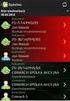 Kurier DPD by CTI Instrukcja Spis treści 1. Opis programu... 3 2. Pierwsze uruchomienie... 4 3. Konfiguracja... 5 3.1. Konfiguracja ogólna... 5 3.1.1. Serwer MS SQL... 5 3.1.2. Ustawienia drukarek... 6
Kurier DPD by CTI Instrukcja Spis treści 1. Opis programu... 3 2. Pierwsze uruchomienie... 4 3. Konfiguracja... 5 3.1. Konfiguracja ogólna... 5 3.1.1. Serwer MS SQL... 5 3.1.2. Ustawienia drukarek... 6
WYDRA BY CTI. WYSYŁANIE DOKUMENTÓW ROZLICZENIOWYCH I ARCHIWIZACJA Instrukcja do programu
 WYDRA BY CTI WYSYŁANIE DOKUMENTÓW ROZLICZENIOWYCH I ARCHIWIZACJA Instrukcja do programu 1 Spis treści 1. Opis ogólny...3 2. Wymagania oraz konfiguracja...4 2.1. Wymagania...4 2.2. Instalacja...4 2.3. Konfiguracja...4
WYDRA BY CTI WYSYŁANIE DOKUMENTÓW ROZLICZENIOWYCH I ARCHIWIZACJA Instrukcja do programu 1 Spis treści 1. Opis ogólny...3 2. Wymagania oraz konfiguracja...4 2.1. Wymagania...4 2.2. Instalacja...4 2.3. Konfiguracja...4
MWS Mobile by CTI. Instrukcja
 MWS Mobile by CTI Instrukcja Spis treści 1. Opis programu... 3 2. Wymagania... 4 2.1. Etykiety... 5 3. Pierwsze uruchomienie... 6 4. Logowanie... 7 5. Menu główne... 8 6. Opcje... 9 7. Przyjęcie magazynowe...
MWS Mobile by CTI Instrukcja Spis treści 1. Opis programu... 3 2. Wymagania... 4 2.1. Etykiety... 5 3. Pierwsze uruchomienie... 6 4. Logowanie... 7 5. Menu główne... 8 6. Opcje... 9 7. Przyjęcie magazynowe...
Listonosz by CTI. Instrukcja
 Listonosz by CTI Instrukcja Spis treści 1. Opis programu... 3 2. Instalacja programu... 4 3. Konfiguracja... 8 3.1. Połączenie z bazą SQL, wgranie licencji... 8 3.2. Status połączenia... 11 3.3. Ogólna
Listonosz by CTI Instrukcja Spis treści 1. Opis programu... 3 2. Instalacja programu... 4 3. Konfiguracja... 8 3.1. Połączenie z bazą SQL, wgranie licencji... 8 3.2. Status połączenia... 11 3.3. Ogólna
Wypożyczalnia by CTI. Instrukcja
 Wypożyczalnia by CTI Instrukcja Spis treści 1. Opis programu... 3 2. Pierwsze uruchomienie... 4 3. Lista sprzętu... 7 3.1. Dodawanie nowego sprzętu... 8 3.2. Dodawanie przeglądu... 9 3.3. Edycja sprzętu...
Wypożyczalnia by CTI Instrukcja Spis treści 1. Opis programu... 3 2. Pierwsze uruchomienie... 4 3. Lista sprzętu... 7 3.1. Dodawanie nowego sprzętu... 8 3.2. Dodawanie przeglądu... 9 3.3. Edycja sprzętu...
Elektroniczna Książka Pocztowa z Obiegiem Dokumentów by CTI Instrukcja
 Elektroniczna Książka Pocztowa z Obiegiem Dokumentów by CTI Instrukcja 1 Spis treści 1. Opis programu...3 2. Pierwsze uruchomienie...5 3. Okno główne programu...6 3.1. Operacje na listach...6 3.1.1. Sortowanie...6
Elektroniczna Książka Pocztowa z Obiegiem Dokumentów by CTI Instrukcja 1 Spis treści 1. Opis programu...3 2. Pierwsze uruchomienie...5 3. Okno główne programu...6 3.1. Operacje na listach...6 3.1.1. Sortowanie...6
WYPOŻYCZALNIA BY CTI INSTRUKCJA
 WYPOŻYCZALNIA BY CTI INSTRUKCJA 1 Spis treści 1. Opis programu...3 2. Pierwsze uruchomienie...4 3. Konfiguracja...5 3.1. Licencja...5 3.2. Ogólne...5 3.2.1. Połączenia z bazami danych...5 3.2.2. Zarządzanie
WYPOŻYCZALNIA BY CTI INSTRUKCJA 1 Spis treści 1. Opis programu...3 2. Pierwsze uruchomienie...4 3. Konfiguracja...5 3.1. Licencja...5 3.2. Ogólne...5 3.2.1. Połączenia z bazami danych...5 3.2.2. Zarządzanie
Trasówka by CTI. Instrukcja
 Trasówka by CTI Instrukcja Spis treści 1. Wstęp... 3 2. Pierwsze uruchomienie, ustawienia... 4 3. Logowanie... 5 4. Okno główne programu... 6 5. Kontrahenci... 7 5.1. Tworzenie kontrahenta... 8 5.2. Edycja
Trasówka by CTI Instrukcja Spis treści 1. Wstęp... 3 2. Pierwsze uruchomienie, ustawienia... 4 3. Logowanie... 5 4. Okno główne programu... 6 5. Kontrahenci... 7 5.1. Tworzenie kontrahenta... 8 5.2. Edycja
Listonosz XL by CTI. Instrukcja
 Listonosz XL by CTI Instrukcja Spis treści 1. Opis programu... 3 2. Połączenie z bazą SQL, wgranie licencji... 4 3. Status połączenia... 5 4. Ogólna konfiguracja programu... 6 5. Konfiguracja e-mail...
Listonosz XL by CTI Instrukcja Spis treści 1. Opis programu... 3 2. Połączenie z bazą SQL, wgranie licencji... 4 3. Status połączenia... 5 4. Ogólna konfiguracja programu... 6 5. Konfiguracja e-mail...
Instrukcja użytkownika. Eksport dokumentów do systemu Comarch EDI Wersja 2015.5.1
 Instrukcja użytkownika Eksport dokumentów do systemu Comarch EDI Wersja 2015.5.1 Spis treści 1 EKSPORT FAKTUR/KOREKT SPRZEDAŻY... 3 2 EKSPORT ZAMÓWIEŃ... 5 3 IMPORT ZAMÓWIEŃ... 6 4 IMPORT FAKTUR ZAKUPU...
Instrukcja użytkownika Eksport dokumentów do systemu Comarch EDI Wersja 2015.5.1 Spis treści 1 EKSPORT FAKTUR/KOREKT SPRZEDAŻY... 3 2 EKSPORT ZAMÓWIEŃ... 5 3 IMPORT ZAMÓWIEŃ... 6 4 IMPORT FAKTUR ZAKUPU...
O2Symfonia by CTI. Instrukcja i opis programu
 O2Symfonia by CTI Instrukcja i opis programu Spis treści 1. Opis programu... 3 2. Konfiguracja programu... 3 3. Konfiguracja rejestry kasowe... 5 4. Przygotowanie pliku do importu... 6 5. Import w programie
O2Symfonia by CTI Instrukcja i opis programu Spis treści 1. Opis programu... 3 2. Konfiguracja programu... 3 3. Konfiguracja rejestry kasowe... 5 4. Przygotowanie pliku do importu... 6 5. Import w programie
MWS Mobile by CTI. Instrukcja
 MWS Mobile by CTI Instrukcja Spis treści 1. Opis programu... 3 2. Wymagania... 4 2.1. Etykiety... 5 3. Pierwsze uruchomienie... 6 4. Logowanie... 7 5. Okno główne programu... 8 6. Opcje... 9 7. Przyjęcie
MWS Mobile by CTI Instrukcja Spis treści 1. Opis programu... 3 2. Wymagania... 4 2.1. Etykiety... 5 3. Pierwsze uruchomienie... 6 4. Logowanie... 7 5. Okno główne programu... 8 6. Opcje... 9 7. Przyjęcie
Instrukcja Integracja z istore. Wersja z 07/02/2015. Copyright Zakupteraz.pl
 Instrukcja Integracja z istore Wersja z 07/02/2015 Copyright Zakupteraz.pl 1. SPIS TREŚCI 1. SPIS TREŚCI... 2 2. WSTĘP... 3 3. OPIS PROCEDURY INTEGRACJI... 4 1.1. LOGOWANIE... 4 1.2. PANEL KLIENTA INTEGRACJA
Instrukcja Integracja z istore Wersja z 07/02/2015 Copyright Zakupteraz.pl 1. SPIS TREŚCI 1. SPIS TREŚCI... 2 2. WSTĘP... 3 3. OPIS PROCEDURY INTEGRACJI... 4 1.1. LOGOWANIE... 4 1.2. PANEL KLIENTA INTEGRACJA
O2Symfonia by CTI. Instrukcja i opis programu
 O2Symfonia by CTI Instrukcja i opis programu Spis treści 1. Opis programu...3 2. Konfiguracja programu...3 3. Konfiguracja rejestry kasowe...5 4. Przygotowanie pliku do importu...6 5. Import w programie
O2Symfonia by CTI Instrukcja i opis programu Spis treści 1. Opis programu...3 2. Konfiguracja programu...3 3. Konfiguracja rejestry kasowe...5 4. Przygotowanie pliku do importu...6 5. Import w programie
Palety by CTI. Instrukcja
 Palety by CTI Instrukcja Spis treści 1. Logowanie... 3 2. Okno główne programu... 4 3. Konfiguracja... 5 4. Zmiana Lokalizacji... 6 5. Nowa Paleta z dokumentu MMP... 8 6. Realizacja Zlecenia ZW... 10 7.
Palety by CTI Instrukcja Spis treści 1. Logowanie... 3 2. Okno główne programu... 4 3. Konfiguracja... 5 4. Zmiana Lokalizacji... 6 5. Nowa Paleta z dokumentu MMP... 8 6. Realizacja Zlecenia ZW... 10 7.
Instrukcja Integracja z Shoper. Wersja z 18/01/2015. Copyright Zakupteraz.pl
 Instrukcja Integracja z Shoper Wersja z 18/01/2015 Copyright Zakupteraz.pl 1. SPIS TREŚCI 1. SPIS TREŚCI... 2 2. WSTĘP... 3 3. OPIS PROCEDURY INTEGRACJI... 4 1.1. LOGOWANIE... 4 1.2. PANEL KLIENTA INTEGRACJA
Instrukcja Integracja z Shoper Wersja z 18/01/2015 Copyright Zakupteraz.pl 1. SPIS TREŚCI 1. SPIS TREŚCI... 2 2. WSTĘP... 3 3. OPIS PROCEDURY INTEGRACJI... 4 1.1. LOGOWANIE... 4 1.2. PANEL KLIENTA INTEGRACJA
Kurier GLS by CTI. Instrukcja
 Kurier GLS by CTI Instrukcja Spis treści 1. Opis programu... 3 2. Pierwsze uruchomienie... 4 3. Konfiguracja... 5 3.1. Konfiguracja ogólna... 5 3.1.1. Serwer MS SQL... 5 3.1.2. Ustawienia drukarek... 6
Kurier GLS by CTI Instrukcja Spis treści 1. Opis programu... 3 2. Pierwsze uruchomienie... 4 3. Konfiguracja... 5 3.1. Konfiguracja ogólna... 5 3.1.1. Serwer MS SQL... 5 3.1.2. Ustawienia drukarek... 6
Oprogramowanie ILUO Biznes pozwala na jednoczesne zarządzanie wieloma sklepami Internetowymi zbudowanymi na oprogramowaniu różnych producentów.
 Oprogramowanie ILUO Biznes pozwala na jednoczesne zarządzanie wieloma sklepami Internetowymi zbudowanymi na oprogramowaniu różnych producentów. Niektóre z modułów Integracyjnych z ILUO Biznes zostały przygotowane
Oprogramowanie ILUO Biznes pozwala na jednoczesne zarządzanie wieloma sklepami Internetowymi zbudowanymi na oprogramowaniu różnych producentów. Niektóre z modułów Integracyjnych z ILUO Biznes zostały przygotowane
1. Proszę wejść na stronę: poczta.home.pl i zalogować się do nowej skrzynki e-mail za pomocą otrzymanych danych.
 1. Proszę wejść na stronę: poczta.home.pl i zalogować się do nowej skrzynki e-mail za pomocą otrzymanych danych. 2. Po poprawnym zalogowaniu się, przejdziemy do nowej skrzynki. Ważną informacją jest zajętość
1. Proszę wejść na stronę: poczta.home.pl i zalogować się do nowej skrzynki e-mail za pomocą otrzymanych danych. 2. Po poprawnym zalogowaniu się, przejdziemy do nowej skrzynki. Ważną informacją jest zajętość
Instrukcja obsługi aplikacji MobileRaks 1.0
 Instrukcja obsługi aplikacji MobileRaks 1.0 str. 1 Pierwsze uruchomienie aplikacji. Podczas pierwszego uruchomienia aplikacji należy skonfigurować połączenie z serwerem synchronizacji. Należy podać numer
Instrukcja obsługi aplikacji MobileRaks 1.0 str. 1 Pierwsze uruchomienie aplikacji. Podczas pierwszego uruchomienia aplikacji należy skonfigurować połączenie z serwerem synchronizacji. Należy podać numer
PRESTASHOP INTEGRATOR XL BY CTI INSTRUKCJA
 PRESTASHOP INTEGRATOR XL BY CTI INSTRUKCJA 1 Spis treści 1. Opis programu...3 2. Konfiguracja połączenia...4 2.1. Połączenie z serwerem MS SQL...5 2.2. Nawiązanie połączenia z Comarch ERP XL...6 2.2.1.
PRESTASHOP INTEGRATOR XL BY CTI INSTRUKCJA 1 Spis treści 1. Opis programu...3 2. Konfiguracja połączenia...4 2.1. Połączenie z serwerem MS SQL...5 2.2. Nawiązanie połączenia z Comarch ERP XL...6 2.2.1.
Dokumentacja Użytkownika Systemu Konfiguracja Comarch ERP Altum z wszystko.pl. Wersja: 2015.2
 Dokumentacja Użytkownika Systemu Konfiguracja Comarch ERP Altum z wszystko.pl Wersja: 2015.2 Copyright 2014 COMARCH SA Wszelkie prawa zastrzeżone Nieautoryzowane rozpowszechnianie całości lub fragmentu
Dokumentacja Użytkownika Systemu Konfiguracja Comarch ERP Altum z wszystko.pl Wersja: 2015.2 Copyright 2014 COMARCH SA Wszelkie prawa zastrzeżone Nieautoryzowane rozpowszechnianie całości lub fragmentu
KURIER BY CTI. Instrukcja do programu DATA 16.09.2014. Informatycznej Zygmunt Wilder w Gliwicach WERSJA 2014.1 mgr Katarzyna Wilder DLA DPD
 KURIER BY CTI DLA DPD Instrukcja do programu DATA 16.09.2014 PRODUCENT Centrum Technologii Informatycznej Zygmunt Wilder w Gliwicach WERSJA 2014.1 AUTOR mgr Katarzyna Wilder 1. Opis Program Kurier DPD
KURIER BY CTI DLA DPD Instrukcja do programu DATA 16.09.2014 PRODUCENT Centrum Technologii Informatycznej Zygmunt Wilder w Gliwicach WERSJA 2014.1 AUTOR mgr Katarzyna Wilder 1. Opis Program Kurier DPD
B2B by CTI. Instrukcja
 B2B by CTI Instrukcja Spis treści 1. Opis programu... 4 2. Dane w Comarch ERP Optima... 5 2.1. Atrybuty... 5 2.1.1. Atrybuty na towarze, grupie towarowej... 5 2.1.1.1. Zdjęcia... 6 2.1.2. Atrybuty na dokumencie...
B2B by CTI Instrukcja Spis treści 1. Opis programu... 4 2. Dane w Comarch ERP Optima... 5 2.1. Atrybuty... 5 2.1.1. Atrybuty na towarze, grupie towarowej... 5 2.1.1.1. Zdjęcia... 6 2.1.2. Atrybuty na dokumencie...
MONTAŻ BY CTI INSTRUKCJA
 MONTAŻ BY CTI INSTRUKCJA Spis treści 1. Opis programu...3 2. Ogólne informacje...3 3. Instrukcja obsługi...4 3.1. Konfiguracja...4 3.2. Produkcja z programem Montaż...5 1. Opis programu Montaż by CTI to
MONTAŻ BY CTI INSTRUKCJA Spis treści 1. Opis programu...3 2. Ogólne informacje...3 3. Instrukcja obsługi...4 3.1. Konfiguracja...4 3.2. Produkcja z programem Montaż...5 1. Opis programu Montaż by CTI to
ZAMÓWIENIA WEWNĘTRZNE BY CTI
 ZAMÓWIENIA WEWNĘTRZNE BY CTI Instalacja i konfiguracja programu do generowania MM na podstawie RO Program w pełni zintegrowany z Comarch ERP Optima DATA 13.08.2014 PRODUCENT Centrum Technologii Informatycznej
ZAMÓWIENIA WEWNĘTRZNE BY CTI Instalacja i konfiguracja programu do generowania MM na podstawie RO Program w pełni zintegrowany z Comarch ERP Optima DATA 13.08.2014 PRODUCENT Centrum Technologii Informatycznej
Instrukcja Inetgracja z Clickshop. Wersja z 29/10/2014. Copyright Zakupteraz.pl
 Instrukcja Inetgracja z Clickshop Wersja z 29/10/2014 Copyright Zakupteraz.pl 1. SPIS TREŚCI 1. SPIS TREŚCI... 2 2. WSTĘP... 3 3. OPIS PROCEDURY INTEGRACJI... 4 1.1. LOGOWANIE... 4 1.2. PANEL KLIENTA INTEGRACKJA
Instrukcja Inetgracja z Clickshop Wersja z 29/10/2014 Copyright Zakupteraz.pl 1. SPIS TREŚCI 1. SPIS TREŚCI... 2 2. WSTĘP... 3 3. OPIS PROCEDURY INTEGRACJI... 4 1.1. LOGOWANIE... 4 1.2. PANEL KLIENTA INTEGRACKJA
Mobilny handlowiec by CTI. Instrukcja
 Mobilny handlowiec by CTI Instrukcja Spis treści 1. Opis programu... 3 2. Logowanie... 4 3. Główne menu... 5 4. Tworzenie zamówienia... 6 4.1. Zamówienie w Comarch ERP XL... 14 5. Lista zamówień... 16
Mobilny handlowiec by CTI Instrukcja Spis treści 1. Opis programu... 3 2. Logowanie... 4 3. Główne menu... 5 4. Tworzenie zamówienia... 6 4.1. Zamówienie w Comarch ERP XL... 14 5. Lista zamówień... 16
Instrukcja użytkownika
 Instrukcja użytkownika Eksport dokumentów do systemu ECOD Wersja 2014.0.1 Spis treści 1 EKSPORT FAKTUR/KOREKT SPRZEDAŻY... 3 2 EKSPORT ZAMÓWIEŃ... 5 3 IMPORT ZAMÓWIEŃ... 6 4 IMPORT FAKTUR ZAKUPU... 7 5
Instrukcja użytkownika Eksport dokumentów do systemu ECOD Wersja 2014.0.1 Spis treści 1 EKSPORT FAKTUR/KOREKT SPRZEDAŻY... 3 2 EKSPORT ZAMÓWIEŃ... 5 3 IMPORT ZAMÓWIEŃ... 6 4 IMPORT FAKTUR ZAKUPU... 7 5
Instrukcja użytkownika
 Instrukcja użytkownika Eksport dokumentów do systemu Comarch EDI Wersja 2015.0.1 Spis treści 1 EKSPORT FAKTUR/KOREKT SPRZEDAŻY... 3 2 EKSPORT ZAMÓWIEŃ... 5 3 IMPORT ZAMÓWIEŃ... 6 4 IMPORT FAKTUR ZAKUPU...
Instrukcja użytkownika Eksport dokumentów do systemu Comarch EDI Wersja 2015.0.1 Spis treści 1 EKSPORT FAKTUR/KOREKT SPRZEDAŻY... 3 2 EKSPORT ZAMÓWIEŃ... 5 3 IMPORT ZAMÓWIEŃ... 6 4 IMPORT FAKTUR ZAKUPU...
Instrukcja obsługi programu
 Instrukcja obsługi programu directintegrator ST5 wersja dla WF-Mag (SOTE 5) Spis treści 1. Wstęp...3 2. Instalacja...3 2.1. Przebieg Instalacji...3 2.1.1. Generowanie klucza aplikacji...8 2.1.2. Zakładka
Instrukcja obsługi programu directintegrator ST5 wersja dla WF-Mag (SOTE 5) Spis treści 1. Wstęp...3 2. Instalacja...3 2.1. Przebieg Instalacji...3 2.1.1. Generowanie klucza aplikacji...8 2.1.2. Zakładka
Budżetowanie by CTI Instrukcja
 Budżetowanie by CTI Instrukcja 1 Spis treści 1. Opis programu...3 2. Pierwsze uruchomienie...4 3. Logowanie, okno główne...5 4. Konfiguracja...6 4.1. Zarządzenie użytkownikami...7 5. Obsługa programu...8
Budżetowanie by CTI Instrukcja 1 Spis treści 1. Opis programu...3 2. Pierwsze uruchomienie...4 3. Logowanie, okno główne...5 4. Konfiguracja...6 4.1. Zarządzenie użytkownikami...7 5. Obsługa programu...8
Rejestracja Czasu Pracy RCP Instrukcja
 Rejestracja Czasu Pracy RCP Instrukcja Spis treści 1. Opis Programu...3 2. Połączenie z serwerem...4 3. Instrukcja...5 3.1. Logowanie do systemu...5 3.2. Rejestracja czasu pracy...6 3.3. Tylko podgląd...8
Rejestracja Czasu Pracy RCP Instrukcja Spis treści 1. Opis Programu...3 2. Połączenie z serwerem...4 3. Instrukcja...5 3.1. Logowanie do systemu...5 3.2. Rejestracja czasu pracy...6 3.3. Tylko podgląd...8
MULTI INTEGRATOR Instrukcja instalacji, konfiguracji.
 MULTI INTEGRATOR Instrukcja instalacji, konfiguracji. Multi Integrator to uniwersalne oprogramowanie opracowane przez firmę KiD, za pomocą którego można połączyć program do gospodarki magazynowej i sprzedaży
MULTI INTEGRATOR Instrukcja instalacji, konfiguracji. Multi Integrator to uniwersalne oprogramowanie opracowane przez firmę KiD, za pomocą którego można połączyć program do gospodarki magazynowej i sprzedaży
Panel Produkcyjny by CTI. Instrukcja
 Panel Produkcyjny by CTI Instrukcja Spis treści 1. Opis... 3 2. Konfiguracja... 4 3. Logowanie... 7 4. Rejestracja czasu pracy... 8 5. Generowanie dokumentów... 13 5.1. Generowanie dokumentów PW... 15
Panel Produkcyjny by CTI Instrukcja Spis treści 1. Opis... 3 2. Konfiguracja... 4 3. Logowanie... 7 4. Rejestracja czasu pracy... 8 5. Generowanie dokumentów... 13 5.1. Generowanie dokumentów PW... 15
SymSync integracja danych Opencart/Prestashop Symfonia Handel Instrukcja obsługi
 SymSync 2.0 06/2016 SymSync integracja danych Opencart/Prestashop Symfonia Handel Instrukcja obsługi Spis treści 1. Instalacja programu...3 2. Konfiguracja programu...3 3. Przygotowanie pliku eksportu...5
SymSync 2.0 06/2016 SymSync integracja danych Opencart/Prestashop Symfonia Handel Instrukcja obsługi Spis treści 1. Instalacja programu...3 2. Konfiguracja programu...3 3. Przygotowanie pliku eksportu...5
Instrukcja Integracja z RedCart. Wersja z Copyright Zakupteraz.pl
 Instrukcja Integracja z RedCart Wersja z 10.07.2016 Copyright Zakupteraz.pl 1. SPIS TREŚCI 1. SPIS TREŚCI... 2 2. WSTĘP... 3 3. OPIS PROCEDURY INTEGRACJI... 4 1.1. LOGOWANIE... 4 1.2. PANEL KLIENTA INTEGRACJA
Instrukcja Integracja z RedCart Wersja z 10.07.2016 Copyright Zakupteraz.pl 1. SPIS TREŚCI 1. SPIS TREŚCI... 2 2. WSTĘP... 3 3. OPIS PROCEDURY INTEGRACJI... 4 1.1. LOGOWANIE... 4 1.2. PANEL KLIENTA INTEGRACJA
Eksport dokumentów do systemu ECOD
 System Comarch OPT!MA v. 2012 Eksport dokumentów do systemu ECOD Comarch SA 31-864 Kraków, Al. Jana Pawła II 41g tel. (12) 681 43 00, fax (12) 687 71 00 Dział Wsparcia Klienta i Partnera: tel. (12) 681
System Comarch OPT!MA v. 2012 Eksport dokumentów do systemu ECOD Comarch SA 31-864 Kraków, Al. Jana Pawła II 41g tel. (12) 681 43 00, fax (12) 687 71 00 Dział Wsparcia Klienta i Partnera: tel. (12) 681
SymSync integracja danych WooCommerce/Prestashop Symfonia Handel Instrukcja obsługi
 SymSync 3.0 12/2017 SymSync integracja danych WooCommerce/Prestashop Symfonia Handel Instrukcja obsługi Spis treści Instalacja programu...3 Instalacja brokera...5 PrestaShop...5 WooCommerce...10 Instalacja
SymSync 3.0 12/2017 SymSync integracja danych WooCommerce/Prestashop Symfonia Handel Instrukcja obsługi Spis treści Instalacja programu...3 Instalacja brokera...5 PrestaShop...5 WooCommerce...10 Instalacja
[SoftSolid] - Integracja z serwisem Allegro
![[SoftSolid] - Integracja z serwisem Allegro [SoftSolid] - Integracja z serwisem Allegro](/thumbs/73/69040266.jpg) [SoftSolid] - Integracja z serwisem Allegro Właściwości modułu Allegro Obsługa wielu kont Allegro.pl Obsługa serwisu StrefaMarek Allegro Możliwość wystawiania produktów wielowariantowych ( rozdzielanie
[SoftSolid] - Integracja z serwisem Allegro Właściwości modułu Allegro Obsługa wielu kont Allegro.pl Obsługa serwisu StrefaMarek Allegro Możliwość wystawiania produktów wielowariantowych ( rozdzielanie
Alians AMReminder. Przypomnij kontrahentom o nierozliczonych płatnościach
 Alians AMReminder Przypomnij kontrahentom o nierozliczonych płatnościach Do czego służy program Alians AMReminder? Program Alians AMReminder pozwala na automatyczne wysyłanie przypomnień do dłużników,
Alians AMReminder Przypomnij kontrahentom o nierozliczonych płatnościach Do czego służy program Alians AMReminder? Program Alians AMReminder pozwala na automatyczne wysyłanie przypomnień do dłużników,
WellCommerce Poradnik: Sprzedaż
 WellCommerce Poradnik: Sprzedaż Spis treści well W tej części poradnika poznasz funkcje WellCommerce odpowiedzialne za obsługę sprzedaży. 2 Spis treści... 2 Wstęp... 3 Logowanie do panelu administratora...
WellCommerce Poradnik: Sprzedaż Spis treści well W tej części poradnika poznasz funkcje WellCommerce odpowiedzialne za obsługę sprzedaży. 2 Spis treści... 2 Wstęp... 3 Logowanie do panelu administratora...
MODUŁ INTEGRUJĄCY ELEKTRONICZNEGO NADAWCĘ Z WF-MAG SPIS TREŚCI
 MODUŁ INTEGRUJĄCY ELEKTRONICZNEGO NADAWCĘ Z WF-MAG SPIS TREŚCI Instalacja modułu spedycyjnego 2-4 Konfiguracja i opis ustawień w module Poczta Polska.5-12 Zarządzanie zbiorami 13 Przygotowanie przesyłki.14-18
MODUŁ INTEGRUJĄCY ELEKTRONICZNEGO NADAWCĘ Z WF-MAG SPIS TREŚCI Instalacja modułu spedycyjnego 2-4 Konfiguracja i opis ustawień w module Poczta Polska.5-12 Zarządzanie zbiorami 13 Przygotowanie przesyłki.14-18
IZISELL INSTRUKCJA UŻYTKOWNIKA ZAWIERA INSTALACJĘ I KONFIGURACJE SYSTEMU.
 IZISELL INSTRUKCJA UŻYTKOWNIKA ZAWIERA INSTALACJĘ I KONFIGURACJE SYSTEMU SPIS TREŚCI 1. PIERWSZE URUCHOMIENIE 1.2 Konfiguracja Konta pocztowego...1 1.3 Konfiguracja Konta Allegro...2 1.4 Konfiguracja Konta
IZISELL INSTRUKCJA UŻYTKOWNIKA ZAWIERA INSTALACJĘ I KONFIGURACJE SYSTEMU SPIS TREŚCI 1. PIERWSZE URUCHOMIENIE 1.2 Konfiguracja Konta pocztowego...1 1.3 Konfiguracja Konta Allegro...2 1.4 Konfiguracja Konta
Instrukcja Integracja z Arena.pl. Wersja z 19/10/2018. Copyright Zakupteraz.pl
 Instrukcja Integracja z Arena.pl Wersja z 19/10/2018 Copyright Zakupteraz.pl 1. SPIS TREŚCI 1. SPIS TREŚCI... 2 2. WSTĘP... 3 3. OPIS PROCEDURY INTEGRACJI... 4 1.1. LOGOWANIE... 4 1.2. PANEL KLIENTA USTAWIENIA
Instrukcja Integracja z Arena.pl Wersja z 19/10/2018 Copyright Zakupteraz.pl 1. SPIS TREŚCI 1. SPIS TREŚCI... 2 2. WSTĘP... 3 3. OPIS PROCEDURY INTEGRACJI... 4 1.1. LOGOWANIE... 4 1.2. PANEL KLIENTA USTAWIENIA
Do wersji 7.91.0 Warszawa, 09-21-2013
 Moduł Zarządzania Biurem instrukcja użytkownika Do wersji 7.91.0 Warszawa, 09-21-2013 Spis treści 1. Instalacja oprogramowania... 3 2. Rejestracja klienta w Portalu dla Biur Rachunkowych... 4 3. Pierwsze
Moduł Zarządzania Biurem instrukcja użytkownika Do wersji 7.91.0 Warszawa, 09-21-2013 Spis treści 1. Instalacja oprogramowania... 3 2. Rejestracja klienta w Portalu dla Biur Rachunkowych... 4 3. Pierwsze
Jeżeli zakładka ta nie jest widoczna, należy ją włączyć przechodząc kolejno do zakładki USTAWIENIA» INTEGRACJE» ALLEGRO» WŁĄCZ MODUŁ ALLEGRO.
 Integracja z Allegro Serwis wfirma.pl zintegrowany z portalem allegro.pl umożliwia zarządzanie własną sprzedażą. Poprawne ustawienia oraz umiejętne posługiwanie się systemem pozwala m.in. na: Wystawianie
Integracja z Allegro Serwis wfirma.pl zintegrowany z portalem allegro.pl umożliwia zarządzanie własną sprzedażą. Poprawne ustawienia oraz umiejętne posługiwanie się systemem pozwala m.in. na: Wystawianie
Instrukcja obsługi modułu Clickshop w Systemie FLASHCOM FIS.
 Instrukcja obsługi modułu Clickshop w Systemie FLASHCOM FIS. 1. Oznaczenie danych do wysyłki. Podczas pierwszej wysyłki do sklepu internetowego jak i podczas późniejszych synchronizacji, system FIS wysyła:
Instrukcja obsługi modułu Clickshop w Systemie FLASHCOM FIS. 1. Oznaczenie danych do wysyłki. Podczas pierwszej wysyłki do sklepu internetowego jak i podczas późniejszych synchronizacji, system FIS wysyła:
emszmal 3: Eksport wyciągów do Comarch ERP Optima (plugin dostępny wraz z dodatkiem Biznes)
 emszmal 3: Eksport wyciągów do Comarch ERP Optima (plugin dostępny wraz z dodatkiem Biznes) Zastosowanie Rozszerzenie Eksport wyciągów do Comarch ERP Optima przeznaczone jest dla użytkowników programu
emszmal 3: Eksport wyciągów do Comarch ERP Optima (plugin dostępny wraz z dodatkiem Biznes) Zastosowanie Rozszerzenie Eksport wyciągów do Comarch ERP Optima przeznaczone jest dla użytkowników programu
Kontrola wydań by CTI. Instrukcja
 Kontrola wydań by CTI Instrukcja Spis treści 1. Wstęp... 3 2. Logowanie do programu... 4 3. Konfiguracja... 4 3.1. Główna konfiguracja programu... 5 3.1.1. Częściowa kontrola dokumentu... 6 3.1.2. Współpraca
Kontrola wydań by CTI Instrukcja Spis treści 1. Wstęp... 3 2. Logowanie do programu... 4 3. Konfiguracja... 4 3.1. Główna konfiguracja programu... 5 3.1.1. Częściowa kontrola dokumentu... 6 3.1.2. Współpraca
Dokumentacja Użytkownika Systemu
 Dokumentacja Użytkownika Systemu Integracja z Ceneo.pl Wersja 2016.3.2 Spis treści 1 INTEGRACJA... 3 2 REJESTRACJA NA CENEO.PL... 4 3 KONFIGURACJA Z SERWISEM CENEO.PL... 5 4 PRZYGOTOWANIE ASORTYMENTU...
Dokumentacja Użytkownika Systemu Integracja z Ceneo.pl Wersja 2016.3.2 Spis treści 1 INTEGRACJA... 3 2 REJESTRACJA NA CENEO.PL... 4 3 KONFIGURACJA Z SERWISEM CENEO.PL... 5 4 PRZYGOTOWANIE ASORTYMENTU...
Instrukcja użytkownika. Aplikacja dla Comarch Optima
 Instrukcja użytkownika Aplikacja dla Comarch Optima Instrukcja użytkownika Aplikacja dla Comarch Optima Wersja 1.1 Warszawa, Luty 2016 Strona 2 z 14 Instrukcja użytkownika Aplikacja dla Comarch Optima
Instrukcja użytkownika Aplikacja dla Comarch Optima Instrukcja użytkownika Aplikacja dla Comarch Optima Wersja 1.1 Warszawa, Luty 2016 Strona 2 z 14 Instrukcja użytkownika Aplikacja dla Comarch Optima
PRODUKCJA BY CTI. Opis funkcjonalności: Produkcja z cechą
 PRODUKCJA BY CTI Opis funkcjonalności: Produkcja z cechą 1 Spis treści: 1. Opis ogólny.... 3 2. Wprowadzenie surowca i wyrobu w Comarch ERP Optima.... 3 3. Konfiguracja Produkcja by CTI.... 3 3.1. Obsługa
PRODUKCJA BY CTI Opis funkcjonalności: Produkcja z cechą 1 Spis treści: 1. Opis ogólny.... 3 2. Wprowadzenie surowca i wyrobu w Comarch ERP Optima.... 3 3. Konfiguracja Produkcja by CTI.... 3 3.1. Obsługa
Wersja 1.68.0. Spis treści
 Wersja 1.68.0 Spis treści 1. Konfiguracja automatycznej wymiany pomiędzy SaldeoSMART a programem Ramzes PKPiR/ KH...2 1.1. Ustawienie Konfiguracji...2 1.2. Utworzenie Firm w SaldeoSMART...7 1.3. Import
Wersja 1.68.0 Spis treści 1. Konfiguracja automatycznej wymiany pomiędzy SaldeoSMART a programem Ramzes PKPiR/ KH...2 1.1. Ustawienie Konfiguracji...2 1.2. Utworzenie Firm w SaldeoSMART...7 1.3. Import
emszmal 3: Automatyczne księgowanie przelewów w sklepie internetowym Shoper (plugin dostępny w wersji ecommerce)
 emszmal 3: Automatyczne księgowanie przelewów w sklepie internetowym Shoper (plugin dostępny w wersji ecommerce) Zastosowanie Rozszerzenie to dedykowane jest sklepom internetowych działającym na platformie
emszmal 3: Automatyczne księgowanie przelewów w sklepie internetowym Shoper (plugin dostępny w wersji ecommerce) Zastosowanie Rozszerzenie to dedykowane jest sklepom internetowych działającym na platformie
emszmal 3: Eksport do Subiekt GT homebanking (plugin dostępny w wersji ecommerce)
 emszmal 3: Eksport do Subiekt GT homebanking (plugin dostępny w wersji ecommerce) Zastosowanie Rozszerzenie Eksport do Subiekt GT homebanking przeznaczone jest dla użytkowników programu Subiekt GT stworzonego
emszmal 3: Eksport do Subiekt GT homebanking (plugin dostępny w wersji ecommerce) Zastosowanie Rozszerzenie Eksport do Subiekt GT homebanking przeznaczone jest dla użytkowników programu Subiekt GT stworzonego
Instrukcja użytkownika. Aplikacja dla Comarch ERP XL
 Instrukcja użytkownika Aplikacja dla Comarch ERP XL Instrukcja użytkownika Aplikacja dla Comarch ERP XL Wersja 1.0 Warszawa, Listopad 2015 Strona 2 z 12 Instrukcja użytkownika Aplikacja dla Comarch ERP
Instrukcja użytkownika Aplikacja dla Comarch ERP XL Instrukcja użytkownika Aplikacja dla Comarch ERP XL Wersja 1.0 Warszawa, Listopad 2015 Strona 2 z 12 Instrukcja użytkownika Aplikacja dla Comarch ERP
Instrukcja korzystania z platformy B2B Black Point S.A.
 Instrukcja korzystania z platformy B2B Black Point S.A. 1. Rejestracja Po wejściu na stronę partner.blackpoint.pl należy nacisnąć przycisk Zarejestruj się Pojawi się okno do wypełnienia danych: Po wprowadzeniu
Instrukcja korzystania z platformy B2B Black Point S.A. 1. Rejestracja Po wejściu na stronę partner.blackpoint.pl należy nacisnąć przycisk Zarejestruj się Pojawi się okno do wypełnienia danych: Po wprowadzeniu
Instrukcja użytkownika. Panel Partnera CreamCRM
 Instrukcja użytkownika Panel Partnera CreamCRM Spis treści Rozdział I Konfiguracja konta... 3 Informacje... 4 Adresy... 5 Numery telefonów... 5 Konta bankowe... 6 Odbiorcy indywidualni... 6 Lista zamówień...
Instrukcja użytkownika Panel Partnera CreamCRM Spis treści Rozdział I Konfiguracja konta... 3 Informacje... 4 Adresy... 5 Numery telefonów... 5 Konta bankowe... 6 Odbiorcy indywidualni... 6 Lista zamówień...
CRM by CTI. Instrukcja wersja stacjonarna
 CRM by CTI Instrukcja wersja stacjonarna Spis treści 1. Opis programu... 3 2. Pierwsze uruchomienie... 4 3. Okno główne programu... 6 4. Konfiguracja... 7 4.1. Ogólne... 8 4.1.1. SQL... 8 4.1.2. Pliki
CRM by CTI Instrukcja wersja stacjonarna Spis treści 1. Opis programu... 3 2. Pierwsze uruchomienie... 4 3. Okno główne programu... 6 4. Konfiguracja... 7 4.1. Ogólne... 8 4.1.1. SQL... 8 4.1.2. Pliki
System Zarządzania Czasem Pracy na Produkcji by CTI. Aplikacje Terminalowe - Instrukcja
 System Zarządzania Czasem Pracy na Produkcji by CTI Aplikacje Terminalowe - Instrukcja Spis treści 1. O aplikacjach... 3 2. Panel wejść/wyjść... 4 2.1. Okno logowania... 4 2.2. Logowanie... 4 2.3. Okno
System Zarządzania Czasem Pracy na Produkcji by CTI Aplikacje Terminalowe - Instrukcja Spis treści 1. O aplikacjach... 3 2. Panel wejść/wyjść... 4 2.1. Okno logowania... 4 2.2. Logowanie... 4 2.3. Okno
Ulotka skrócona Moduł Analizy BI. Wersja: 2013.0.1
 Ulotka skrócona Moduł Analizy BI Wersja: 2013.0.1 Spis treści 1. Reinstalacja z poprzedniej wersji... 3 2. Raporty Wzorcowe... 5 2.1 Nowości... 5 2.2 Zmiany... 6 3. Ogólne... 6 3.1 Nowości... 6 3.2 Zmiany...
Ulotka skrócona Moduł Analizy BI Wersja: 2013.0.1 Spis treści 1. Reinstalacja z poprzedniej wersji... 3 2. Raporty Wzorcowe... 5 2.1 Nowości... 5 2.2 Zmiany... 6 3. Ogólne... 6 3.1 Nowości... 6 3.2 Zmiany...
emszmal 3: Eksport wyciągów do Comarch ERP Optima (plugin dostępny wraz z dodatkiem Biznes)
 emszmal 3: Eksport wyciągów do Comarch ERP Optima (plugin dostępny wraz z dodatkiem Biznes) Zastosowanie Rozszerzenie Eksport wyciągów do Comarch ERP Optima przeznaczone jest dla użytkowników programu
emszmal 3: Eksport wyciągów do Comarch ERP Optima (plugin dostępny wraz z dodatkiem Biznes) Zastosowanie Rozszerzenie Eksport wyciągów do Comarch ERP Optima przeznaczone jest dla użytkowników programu
emszmal 3: Eksport wyciągów do Comarch ERP XL (plugin dostępny wraz z dodatkiem Biznes)
 emszmal 3: Eksport wyciągów do Comarch ERP XL (plugin dostępny wraz z dodatkiem Biznes) Zastosowanie Rozszerzenie Eksport wyciągów do Comarch ERP XL przeznaczone jest dla użytkowników sytemu ERP XL stworzonego
emszmal 3: Eksport wyciągów do Comarch ERP XL (plugin dostępny wraz z dodatkiem Biznes) Zastosowanie Rozszerzenie Eksport wyciągów do Comarch ERP XL przeznaczone jest dla użytkowników sytemu ERP XL stworzonego
emszmal 3: Automatyczne księgowanie przelewów w sklepie internetowym Magento (plugin dostępny w wersji ecommerce)
 emszmal 3: Automatyczne księgowanie przelewów w sklepie internetowym Magento (plugin dostępny w wersji ecommerce) Zastosowanie Rozszerzenie to przeznaczone jest dla właścicieli sklepów internetowych opartych
emszmal 3: Automatyczne księgowanie przelewów w sklepie internetowym Magento (plugin dostępny w wersji ecommerce) Zastosowanie Rozszerzenie to przeznaczone jest dla właścicieli sklepów internetowych opartych
System Zarządzania Czasem Pracy na Produkcji by CTI. Instrukcja
 System Zarządzania Czasem Pracy na Produkcji by CTI Instrukcja Spis treści 1. O programie... 4 2. Konfiguracja programu... 5 3. Logowanie... 6 3.1. Logowanie do programu... 6 3.2. Wylogowanie z programu...
System Zarządzania Czasem Pracy na Produkcji by CTI Instrukcja Spis treści 1. O programie... 4 2. Konfiguracja programu... 5 3. Logowanie... 6 3.1. Logowanie do programu... 6 3.2. Wylogowanie z programu...
Programy LeftHand - Obsługa plików JPK. Luty 2017
 Programy LeftHand - Obsługa plików JPK Luty 2017 Spis treści 1. Wstęp... 2 2. Pierwsze uruchomienie funkcji JPK... 2 3. Generowanie plików JPK... 9 4. Wysyłanie plików JPK... 10 5. Pobieranie i drukowanie
Programy LeftHand - Obsługa plików JPK Luty 2017 Spis treści 1. Wstęp... 2 2. Pierwsze uruchomienie funkcji JPK... 2 3. Generowanie plików JPK... 9 4. Wysyłanie plików JPK... 10 5. Pobieranie i drukowanie
